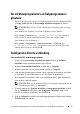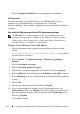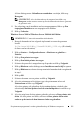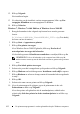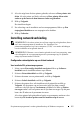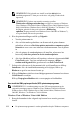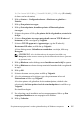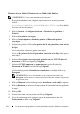Operation Manual
De printerstuurprogramma’s worden geïnstalleerd op de Windows-computers 101
PLAATS BESTAND: C:\Documents and
Settings\YGM5RLR3\Desktop\MIOGA\NL\sfp\section10.fm
DELL VERTROUWELIJK – VOORLOPIG 10/13/10 – ALLEEN VOOR TEST
Als het dialoogvenster
Gebruikersaccountbeheer
verschijnt, klikt u op
Doorgaan
.
OPMERKING: Als u de beheerder op de computer bent, klikt u op
Doorgaan; anders neemt u contact op met de beheerder om door te gaan met
de gewenste actie.
11
Na voltooiing van de installatie van het stuurprogramma, klikt u op
Een
testpagina afdrukken
om een testpagina af te drukken.
12
Klik op
Voltooien
.
Windows Server 2008 of Windows Server 2008 64-bit Edition
OPMERKING: U moet zich aanmelden als beheerder.
1
Breng de bestanden in het volgende zip-bestand over naar de gewenste
locatie.
D:\Drivers\XPS\Win_VistaXP2K\XPS_2150.zip
(D is daarbij
de letter van het cd-station)
2
Klik op
Starten
→
Configuratiescherm
→
Hardware en geluiden
→
Printers
.
3
Klik op
Een printer toevoegen
.
4
Klik op
Een lokale printer toevoegen
.
5
Selecteer de poort die is aangesloten op dit product en klik op
Volgende
.
6
Klik op
Bladeren
om het dialoogvenster
Installeren vanaf schijf
te openen.
7
Klik op
Bladeren
en selecteer de map waarin de bestanden hebt overgebracht
in stap 1.
8
Klik op
OK
.
9
Selecteer de naam van uw printer en klik op
Volgende
.
10
Als u de printernaam wilt wijzigen, typt u de printernaam in het vak
Printernaam
en klikt u op
Volgende
.
Als u deze printer wilt gebruiken als de standaardprinter, schakelt u het
selectievakje
Stel deze printer in als de standaardprinter
in en klikt u op
Volgende
.
11
Als u de enige bent die deze printer gebruikt, selecteert u
Deze printer niet
delen
. Als u de printer wel deelt, selecteert u
Deze printer delen zodat
anderen op het netwerk hem kunnen vinden en gebruiken
.